G-Mail-tili tekee monista asioista, joita teet verkossa, nopeammin, saumattomammin ja tehokkaammin. Saat esimerkiksi automaattisesti myös Google-tilin.

Tämä tarkoittaa, että rekisteröityminen muille verkkosivustoille tai palveluille on vaivatonta. Siksi on tärkeää, että kaikki tietosi ovat turvassa ja suojattuja. G-Mail käyttää melko kehittyneitä suojaustoimenpiteitä, mutta se ei suinkaan ole täydellinen.
Mistä voit esimerkiksi kertoa, onko joku muu käyttänyt G-Mail-tiliäsi? Tässä artikkelissa aiomme selittää kaiken ja näyttää kuinka suojautua verkossa.
Kuinka nähdä viimeiset aktiiviset käyttökerrat
On monia syitä, miksi saatat epäillä jonkun muun käyttävän G-Mail-tiliäsi. Google on melko sinnikäs muistuttamaan käyttäjiä siitä, että heidän tulee aina olla varovaisia kaikkien huolestuttavien toimien varalta.
Usein asiat, jotka eivät edes vaikuta epätavallisilta, voivat itse asiassa olla merkki tietoturvaloukkauksesta. Useimmat näistä tapahtumista liittyvät odottamattomiin asetusmuutoksiin.
Sellaiset asiat, kuten automaattinen postin edelleenlähetys, määritetään yhtäkkiä, mutta et muista tekeväsi sitä. Tai esimerkiksi äskettäin estetyt sähköpostiosoitteet. Yksi räikeimmistä rikoksista on nimesi äkillinen muuttuminen.
Ennen kuin kiirehdit vaihtamaan salasanaasi, sinun on ehdottomasti tutkittava asiaa hieman. Tiesitkö, että voit tarkistaa G-Mail-tilisi viimeisimmät aktiiviset istunnot ja kirjautumiset? Se on todella yksinkertainen prosessi, ja näytämme sinulle, kuinka se tehdään.
iPhonesta tai Androidista
iOS:n ja Androidin G-Mail-sovelluksessa on yksinkertainen ja intuitiivinen käyttöliittymä. Siksi useimpien ihmisten on helpompi lähettää sähköposteja laitteillaan. Mutta mitä tulee asetuksiin ja Google-tilisi hallintaan, sovelluksella on tiettyjä rajoituksia.
Nämä rajoitukset koskevat myös viimeaikaisen toimintasi tarkistamista. Et voi käyttää "Tiedot" -vaihtoehtoa puhelimellasi tai tabletillasi. Sinun on käytettävä tätä varten G-Mail-verkkoportaalia.
Mutta on jotain mainitsemisen arvoista, joka koskee sekä verkkoportaalia että G-Mail-sovellusta – G-Mail tutkii jo epäilyttävät kirjautumiset.
Ei vain, vaan he estävät kirjautumisen, vaikka salasana olisi oikea, jos heillä on varauksia kirjautua yrittävän henkilön henkilöllisyydestä.
Saat automaattisesti sähköpostin, jonka otsikko on "Epäilyttävä sisäänkirjautuminen estetty", ja voit sitten "Tarkista toiminta" ja katsoa, onko se joku, jolle myös olet antanut käyttöoikeuden. Tai jos se olit vain sinä uudesta paikasta.
Voit tarkistaa tämän toiminnan G-Mail-sovelluksellasi tai verkkoselaimella. Ja jos et ole varma, onko sähköposti todella Googlelta, kiinnitä vain huomiota siihen, pyytääkö se yksityisiä tietoja vai ei.
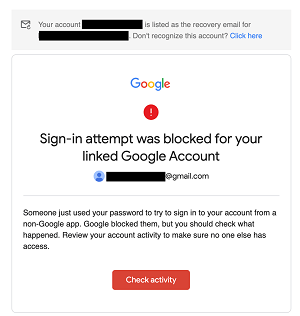
PC:ltä tai MAC:lta
Viimeksi aktiivinen -tilan tarkistaminen on mahdotonta mobiililaitteella, mutta olet helpottunut, kun tiedät, että siihen on suora tapa verkkoselaimen avulla. Sinun on luultavasti helpompi hallita tätä prosessia Chromen kanssa, koska ne ovat Google-tuotteena yhteensopivia.
Vaihe 1
Lisäksi jokainen vaihe on täsmälleen sama, olitpa PC- tai MAC-käyttäjä. Joten mikä on ensimmäinen asia, joka sinun on tehtävä? Kirjaudu tietysti G-Mail-tilillesi. Vieritä sivun loppuun asti.

Vaihe 2
Näytön oikeassa alakulmassa näet "Tiedot"-vaihtoehdon. Napsauta sitä, niin uusi ikkuna avautuu.
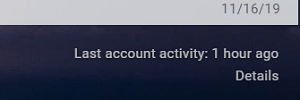
Tämä ikkuna näyttää kaiken G-Mail-tilisi toiminnan.
Näet aikavyöhykkeelläsi näytettävät tiedot, kuten "Pääsytyyppi", IP-osoitteen ja päivämäärä/aikamerkin.
Voit myös napsauttaa "Näytä tiedot" -vaihtoehtoa, jos se on mahdollista. Se kertoo sinulle enemmän siitä, minkä tyyppistä selainta kyseisessä istunnossa käytettiin, ja muutamia muita yksityiskohtia.
Jos haluat tietää lisää, voit myös valita "Suojaustarkistus", joka ohjaa sinut toiseen ikkunaan.
Siellä sinulla on mahdollisuus tarkastaa kaikki G-Mail-tietoturvaasi koskevat tiedot.
Muista myös, että G-Mail näyttää samanaikaisen istunnon tiedot. Mutta älä huolestu, jos se ei rekisteröi sitä heti. Tämä voi usein kestää muutaman minuutin.
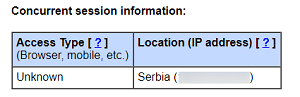
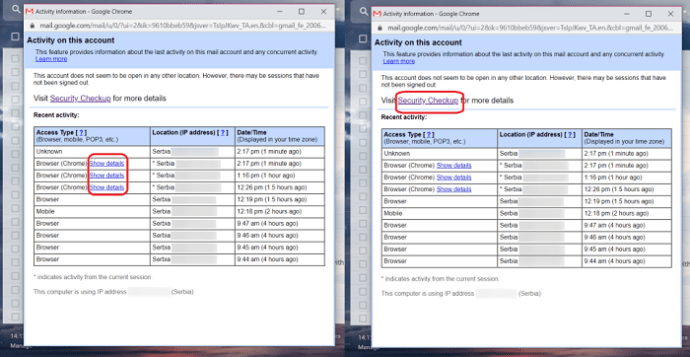
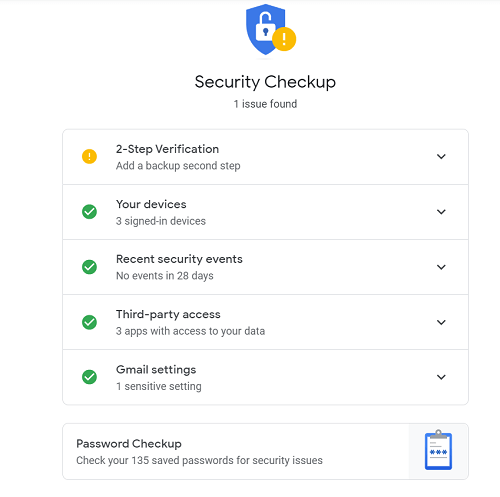
Viimeinen tilitapahtuma -sivu näyttää myös, onko valtuutetulla sovelluksella äskettäin pääsy Gmail-sähköpostiisi. Se ei välttämättä aina kerro, mikä sovellus on kyseessä, mutta sinulla on IP-osoite sekä aika- ja päivämääräleima.
G-Mail-tilisi parhaiden suojaustoimenpiteiden soveltamiseksi on tärkeää pysyä ajan tasalla yksityiskohdista, kuten mitkä sovellukset ovat käyttäneet sitä.
Jotkut verkkosivustot pyytävät pääsyä sähköpostitiliisi ja sähköpostien lukemiseen markkinointitarkoituksiin. Ja ymmärrettävästi suurin osa ihmisistä ei ole tyytyväinen siihen.
Kuinka kirjautua ulos kaikista muista laitteista
Jos olet tottunut kirjautumaan G-Mail-tilillesi useilta eri laitteilta, Viimeisin tilitapahtuma -sivullasi saattaa olla useita kirjautumisistuntoja.
Jos et kirjautunut ulos ja varmistanut jopa, että sähköpostiosoite ja salasana unohtuivat, vaaranat sen, että muut ihmiset pääsevät käsiksi sähköpostiisi. Myönnettäköön, että salasanan jakamisessa luotettavalle henkilölle ei ole mitään vikaa.
Ongelma ilmenee, kun sisäänkirjautumisista tulee vastuu, jos sinä tai joku muu esimerkiksi kadottaa puhelimensa.
Jos näet joitain aktiviteetteja, joita et tunnista, joko selaimella tai mobiililaitteella, on parasta kirjautua ulos niistä kaikista. Mutta kuinka teet sen? Ja miltä prosessi näyttää, jos käytät puhelinta tai tietokonetta?
iPhonesta tai Androidista
G-Mail-sovelluksessa ei ehkä ole "Tiedot"-vaihtoehtoa, jossa voit tarkastella huolellisesti jokaista viimeisintä istuntoa. Mutta se ei tarkoita, että et voi tarkistaa, mitkä laitteet on liitetty Google-tiliisi.
Google-tilillä on luettelo kaikista yhdistetyistä laitteista, joista voit tarkistaa, etkä tunnista niitä. Näin teet sen käyttämällä puhelinta:
- Avaa G-Mail-sovellus puhelimessasi.
- Napsauta "Valikko" -vaihtoehtoa, joka sijaitsee näytön vasemmassa yläkulmassa.
- Vieritä kokonaan alas ja valitse "Asetukset".
- Jos sinulla on useita G-Mail-tilejä, napauta sitä, jonka haluat tarkistaa.
- Valitse nyt "Hallinnoi Google-tiliäsi".
- Valitse sitten "Turvallisuus"-välilehti. Ja vieritä alas valitaksesi "Omat laitteet".
- Näet luettelon kaikista yhdistetyistä laitteista ja siitä, onko kyseessä puhelin, tabletti vai tietokone.
- Voit valita "Lisätietoja" saadaksesi lisätietoja tämän laitteen viimeisestä toiminnasta ja IP-osoitteesta.
Mutta oleellisin vaihtoehto on, että täällä voit kirjautua ulos jokaisesta laitteesta manuaalisesti. Näet "Kirjaudu ulos" -vaihtoehdon laitteen nimen alla. Ainoa kerta, kun tämä vaihtoehto ei ole käytettävissä, on, kun etsit tällä hetkellä käyttämäsi laitteen tietoja.
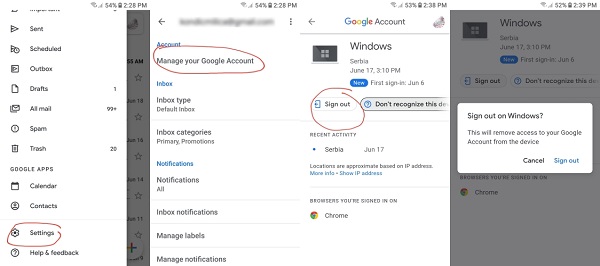
Lopuksi sinun on vahvistettava valintasi valitsemalla "Kirjaudu ulos" -vaihtoehto uudelleen.
Voit kuitenkin myös merkitä laitteet, joita et tunnista, kun käyt läpi Google-tilisi Tietoturva-osion laiteasetukset. Heti "Kirjaudu ulos" -vaihtoehdon vieressä näet kysymyksen "Etkö tunnista tätä laitetta?".
Napsauttamalla sitä G-Mail kehottaa sinua vaihtamaan salasanasi välittömästi. Ja kirjaa sinut automaattisesti ulos kaikista muista laitteista, paitsi siitä, jota käytät tällä hetkellä.
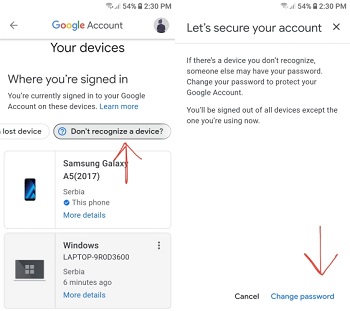
PC:ltä tai Macilta
Jos pidät tästä enemmän kuin tietokoneestasi, se on täysin kunnossa. Monet ihmiset pitävät turvallisuusongelmien käsittelyä paljon helpommin tällä tavalla.
Hyvä uutinen on, että prosessi näyttää melkein samalta. Sinun tarvitsee vain napsauttaa G-Mail-profiilikuvaasi ja valita "Hallinnoi Google-tiliäni".
Siellä voit seurata kaikkia samoja vaiheita, mutta ne sijaitsevat näytön vasemmalla puolella. Voit myös nähdä, mitkä laitteet ovat tällä hetkellä kirjautuneena sisään ja mitkä ovat tällä hetkellä uloskirjautuneita.
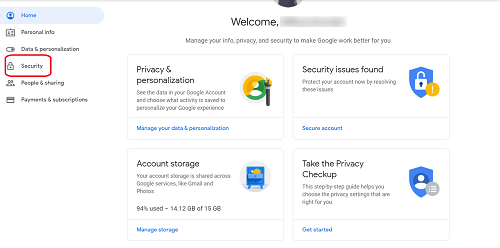
Turvatoimet
Joten mitä sinun tulee tehdä, jos joku muu on käyttänyt G-Mail-tiliäsi? Se ei ole sellainen asia, jonka voit helposti antaa liukua.
On olemassa muutamia turvatoimia, joita voit tehdä, mutta tärkeintä on vaihtaa salasana.
Ja toinen on suorittaa virustorjuntatarkistus laitteellesi nähdäksesi, onko virus aiheuttanut tuhoa laitteessasi ja G-Mailissa.
Mutta sinun tulee myös olla tarkkana, kenen kanssa jaat salasanasi. Ja jos kannettava tietokone tai puhelin varastetaan tai katoaa, muista ryhtyä tiettyihin toimenpiteisiin välittömästi.
Voit myös aina tarkistaa, onko Google löytänyt epäilyttävää viimeaikaista toimintaa ja hoitanut ongelman puolestasi. Valitse "Hallinnoi Google-tiliäsi" -kohdasta "Turvallisuus" ja valitse sitten "Viimeaikainen suojaustoiminta".
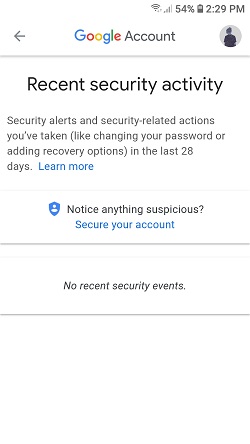
Vaihda salasanasi
Voit vaihtaa G-Mail-tilisi salasanan tietokoneellasi tai mobiililaitteellasi. Google pyytää aina lisätietoja, koska he rohkaisevat sinua ottamaan käyttöön 2-vaiheisen vahvistusprosessin tilisi turvallisuuden parantamiseksi.
Tämä tarkoittaa, että annat heille myös toisen sähköpostiosoitteen ja usein puhelinnumerosi. Vahvistusprosessi koostuu sitten siitä, että he lähettävät sinulle kirjautumiskoodin tekstiviestillä. Mutta katsotaanpa, kuinka voit vaihtaa G-Mail-salasanasi:
- Siirry uudelleen "Hallinnoi Google-tiliäsi" -vaihtoehtoon.
- Vaihda Suojaus-välilehteä ja valitse sitten "Salasana".
- Google pyytää sinua ensin kirjautumaan sisään nykyisellä salasanallasi.
- Ja sitten voit syöttää uuden salasanasi kahdesti vahvistusta varten.
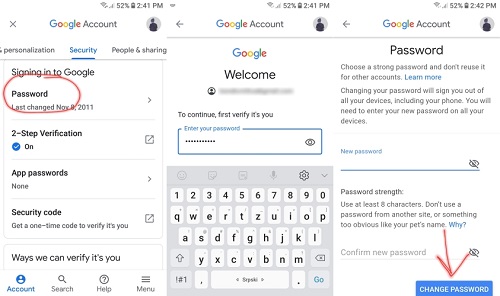
G-Mail muistuttaa, että sinun on käytettävä vähintään kahdeksaa merkkiä eikä mitään liian ilmeistä.
On myös järkevää välttää käyttämästä salasanaa, joka sinulla on jo toisessa sähköpostissa tai verkkosivustossa. Myös numeroiden ja kirjainten yhdistelmä on erittäin suositeltavaa.
Suorita virustorjunta
Viimeinen vaihe on suorittaa virustentorjunta laitteellasi. Skannaus saattaa paljastaa, että sinulla on ollut virus koko ajan. Ja se oli syyllinen kaikkeen epätavalliseen ja epäilyttävään toimintaan G-Mail-tililläsi.
Tässä on asia, Google on melko huolellinen sähköpostiviestien tarkistamisessa virusten varalta. Se tekee tämän sekä saapuvalle että lähtevälle postille. Olet todennäköisesti nähnyt varoituksen, kun liität jotain, jonka alkuperää ei ole vahvistettu.
Ja tietty sähköposti on merkitty vaaralliseksi, joten G-Mail ei lataa liitteitä. Tämä kaikki on sinun eduksesi. Mutta G-Mail ei voi estää jokaista tietomurtoa, ja siksi investoiminen laadukkaaseen virustorjuntaohjelmistoon voi osoittautua hyödylliseksi.
Ohjelmisto suorittaa tarkistuksen, löytää virukset ja auttaa sinua poistamaan ne turvallisesti. Ja sitten voit jatkaa G-Mail-tilisi käyttöä murehtimatta haittaohjelmista.
Viimeinen ajatus
Se voi olla stressaavaa, kun olet huolissasi siitä, käyttääkö joku muu G-Mail-tiliäsi vai ei. Loppujen lopuksi kaikki tärkeät sähköpostit tallennetaan yleensä sinne. Ja usein arkaluonteisia tietoja työstäsi tai henkilökohtaisesta elämästäsi.
On huolestuttavaa ajatella, että joku muu voi päästä käsiksi siihen ilman sinun lupaasi. Siksi on viisasta tietää, kuinka tarkistaa viimeaikainen toiminta ja kirjautua ulos tunnistamattomilta laitteilta. Ja kuten Google usein muistuttaa, varmista, että salasanasi on luodinkestävä.
Oletko koskaan huomannut epäilyttävää toimintaa G-Mailissa? Kerro meille alla olevassa kommenttiosassa.









